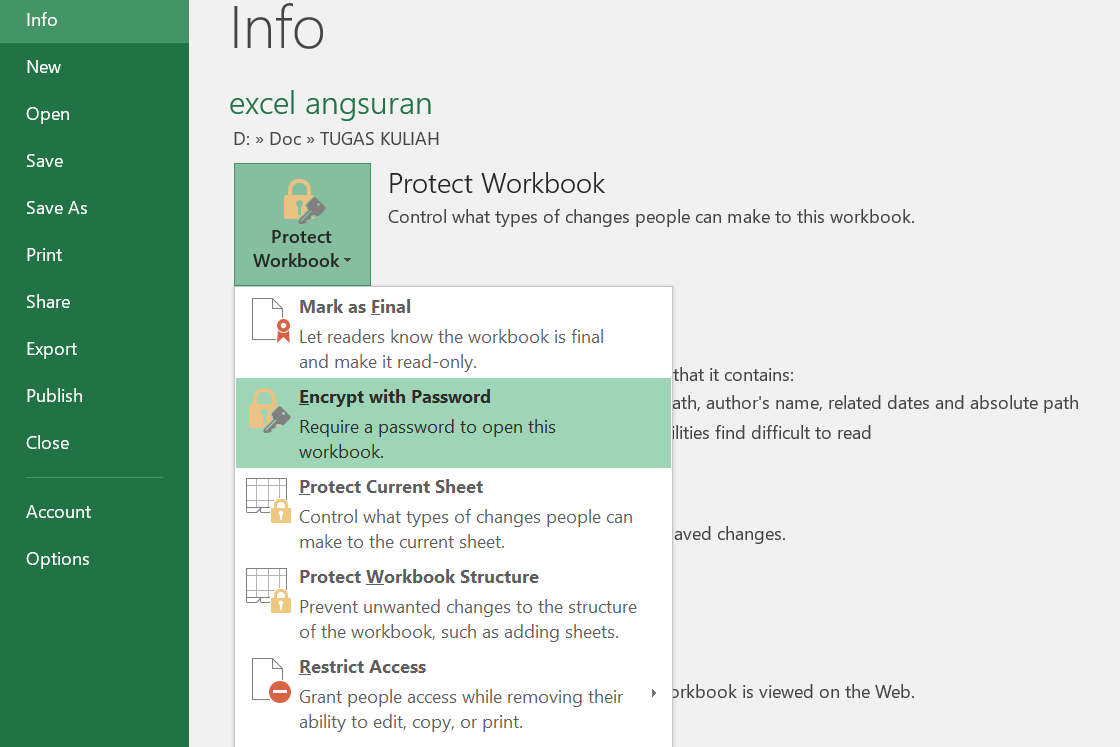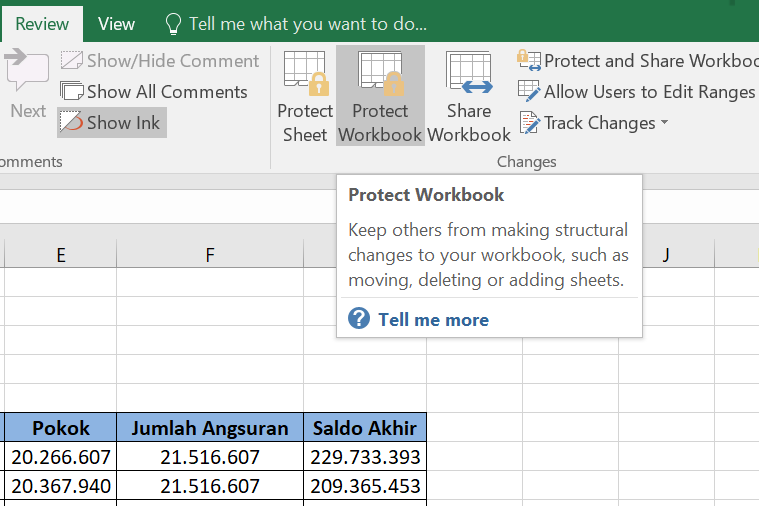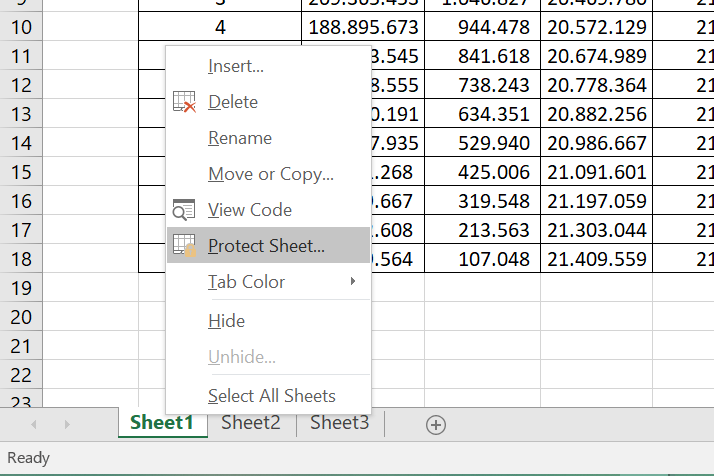3 Cara Memberi Password di Excel agar Datamu Tetap Aman
Ingin menjaga agar datamu tetap aman? Simak 3 cara memberi password di Excel untuk mengamankan datamu!
Tahukah, kamu? Selain dikenal sebagai software pengolah angka dan data yang memiliki berbagai fitur bermanfaat untuk memudahkan pekerjaan, Microsoft Excel juga memiliki fitur yang membantumu untuk menjaga agar dokumenmu tetap aman.
Nah, berikut adalah 3 cara memberi password di Excel untuk menjaga agar datamu tetap aman!
Cara Melindungi File Excel dengan Memberi Password
- Buka dokumen Excel yang ingin diberi password.
- Jika sudah terbuka, pilih File > Info.
- Selanjutnya, pilih opsi Protect Workbook
dan pilih Encrypt with Password. - Masukkan password yang ingin digunakan, lalu klik OK.
- Konfirmasi kembali kata sandi dengan memasukkan kembali password
pada kotak yang telah disediakan, lalu klik OK.
Cara Memberi Password pada Workbook di Excel
Selain cara di atas, kamu juga bisa mengunci workbook-mu dengan menerapkan cara berikut.
- Buka file Excel yang ingin diberi password.
- Klik tab Review > Protect Workbook.
- Jika jendela pop up
telah muncul, masukkan password yang kamu inginkan pada kotak yang tersedia, lalu klik OK. - Terakhir, lakukan konfirmasi kembali dengan kembali memasukkan password
yang kamu gunakan, lalu klik OK.
Cara Memberi Password pada Worksheet di Excel
Selain mengunci workbook, kamu juga bisa mengunci sebuah sheet
- Buka file Excel, lalu klik kanan pada sheet
yang akan dikunci. - Klik opsi Protect Sheet.
- Jika jendela pop up
telah muncul, masukkan password yang kamu inginkan pada kotak yang disediakan. - Untuk menghindari sheet
dari penyalahgunaan, kamu bisa mengatur sendiri berbagai fitur yang membuat pengguna lain melakukan perubahan dengan cara mencentang opsi Allow all users of this worksheet to:, lalu klik OK. - Konfirmasi kembali password
yang ingin kamu gunakan, lalu klik OK.
Nah, itulah beberapa cara untuk mengamankan dokumenmu dengan memberi password
Sign up for our
newsletter